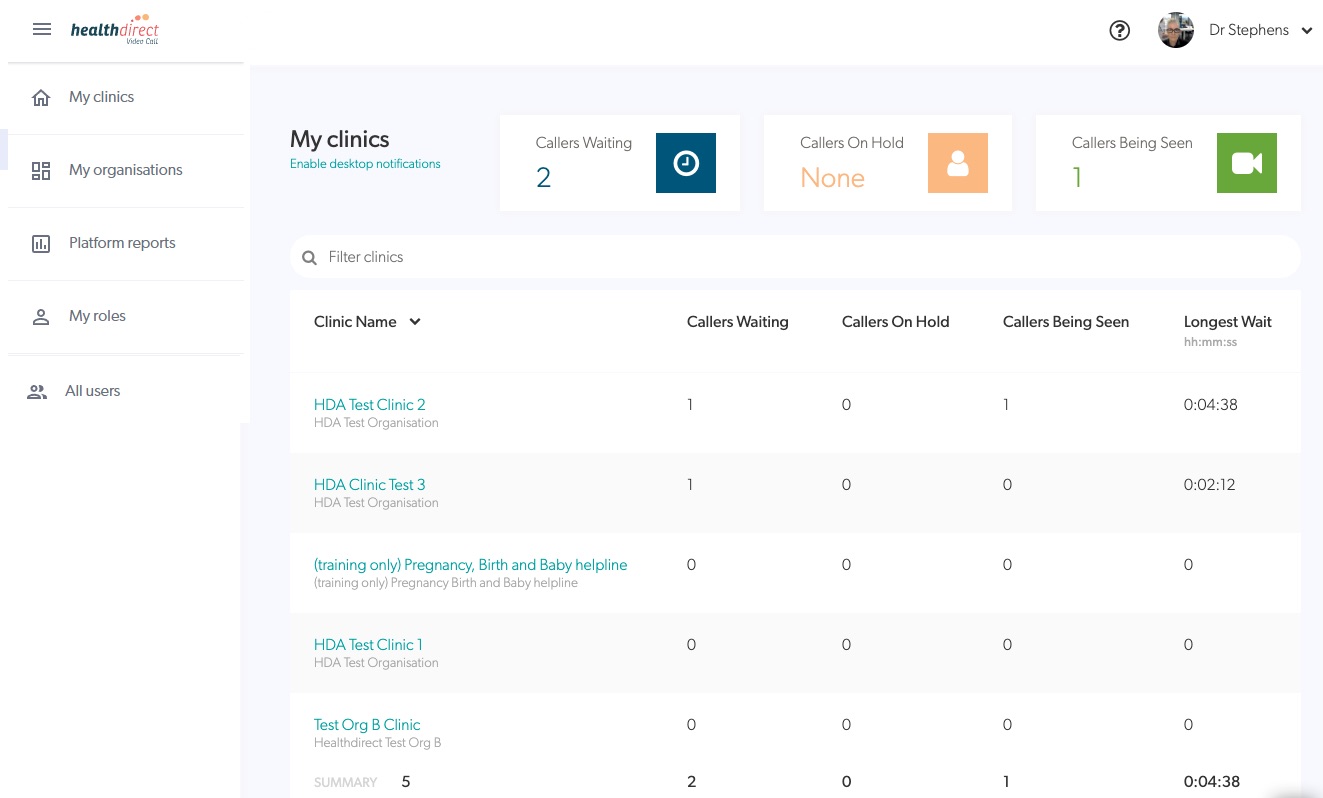Meine Kliniken im Überblick
Sehen Sie sich die Kliniken an, zu denen Sie Zugang haben, und eine Zusammenfassung aller aktuellen Klinikaktivitäten
Auf der Seite „Meine Kliniken“ werden alle Ihre Kliniken angezeigt, die Klinikaktivitäten werden zusammengefasst, Sie können problemlos zwischen Kliniken navigieren und Desktopbenachrichtigungen für alle aktivieren:
|
Wenn Sie nur Mitglied einer Klinik sind, wird Ihnen diese Seite nicht angezeigt, sondern Sie gelangen direkt in den Wartebereich Ihrer Klinik. |
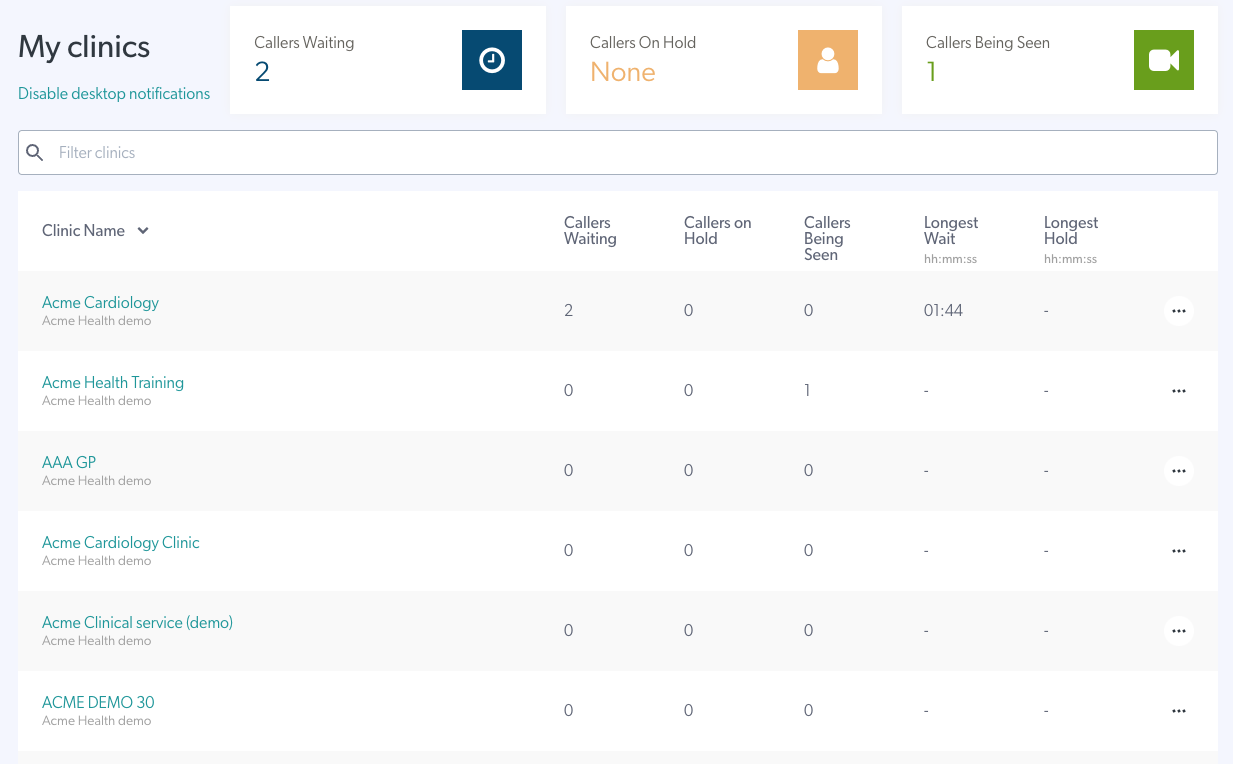 |
|
|
| Administratoren können auf die 3 Punkte rechts neben einem Kliniknamen klicken und haben die Möglichkeit, die Klinik bei Bedarf aus dieser Ansicht zu löschen. | 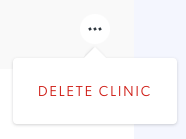 |
| Um zurück zur Seite „Meine Kliniken“ zu navigieren, klicken Sie oben rechts auf Ihren Namen und dann in der Dropdown-Liste Ihres Profils auf „Meine Kliniken“ . | 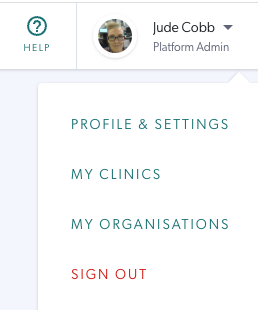 |
| Um Desktopbenachrichtigungen für alle Ihre Kliniken zu aktivieren, klicken Sie unter der Überschrift „Meine Kliniken“ auf „Desktopbenachrichtigungen aktivieren“ . Weitere Informationen zu dieser Funktion finden Sie hier . | 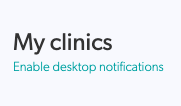 |